文章目录
本地仓库的基本操作
进入目录,git init初始化git
Git命令
Git共分为三个区域: 工作区\暂存区\仓库
未被跟踪的文件位于工作区,工作区的文件需要先添加到暂存区,才能存入仓库.
git config --global user.name "xxxname" 设置提交者的称呼
git config --global user.email "emailaddr" 设置提交者邮箱
创建与提交
-
git status: 查看当前目录状态
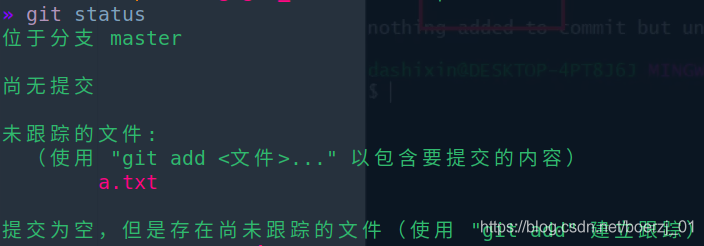
红色代表文件未被跟踪,只存在工作区,还未进暂存区,也不再本地仓库 -
将文件添加进暂存区:
git add xxxfile添加到暂存区之后,文件就会变成绿色,此时文件已经被Git跟踪
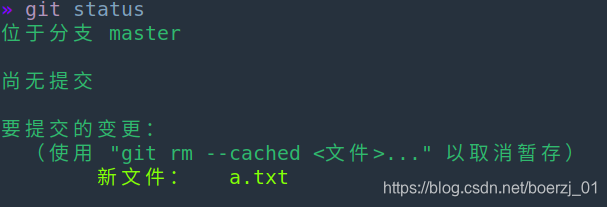
git add .将所有未追踪的修改都添加到暂存区 -
将暂存区的文件提交到本地仓库:
git commit -m "describe"-m表示此次提交的描述

此时,文件已经进入本地仓库,暂存区中没有这个文件了.
撤回
查看版本信息
git log查看现在版本信息git reflog查看所有版本信息
退回版本
-
退回上一个版本:
git reset --hard HEAD^,退回两个版本就HEAD^^ -
还可以这样写:
git reset --hard HEAD~1,退回两个版本就是HEAD~2 -
还可以这样写:
git reset --hard xxx版本编号, 版本号可以通过上面log和refllog命令看到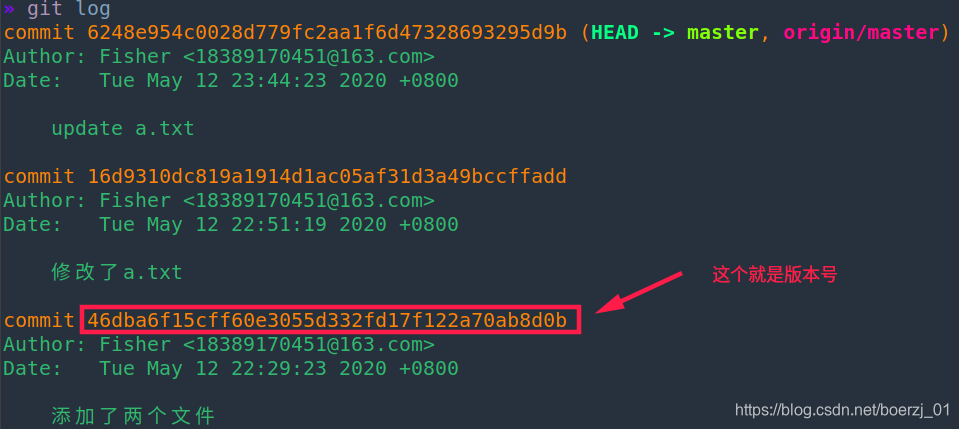
退回版本的参数有--mixed、--hard、--soft -
–mixed: 可以把版本库上的提交回退到工作区,修改记录保留
-
–soft: 可以把版本库上的提交回退到暂存区,修改记录保留
-
–hard: 可以把版本库上的提交彻底回退
也就是说–mixed和–soft会把上一个版本修改的文件拉回到你退回的版本,只不过这些文件所处的位置一个在工作区,一个在暂存区.而–hard是纯粹的退回版本,不会修改退回的版本的内容
远程仓库GitHub
创建一个GitHub仓库
- new repository: 界面右上角有一个"加号", 点击
new repository
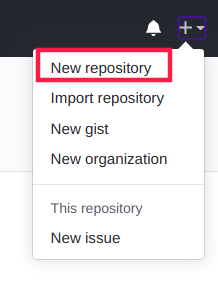
- 填写仓库信息: 除了仓库名,剩的都可写可不写,因为创建完仓库是可以改的

点击Create repository创建仓库
删除和修改仓库的访问权限
-
将仓库设置成私有仓库
点击
setting选项
往下翻,最下面Danger Zone中点击Make private
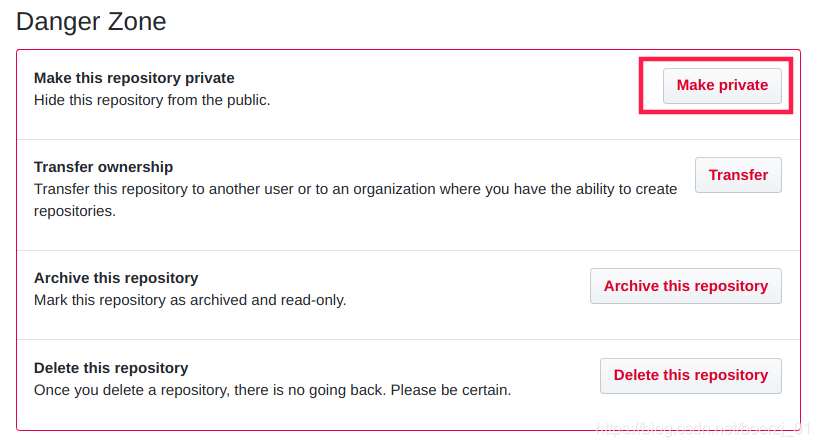
然后按要求输入仓库名点击按钮即可
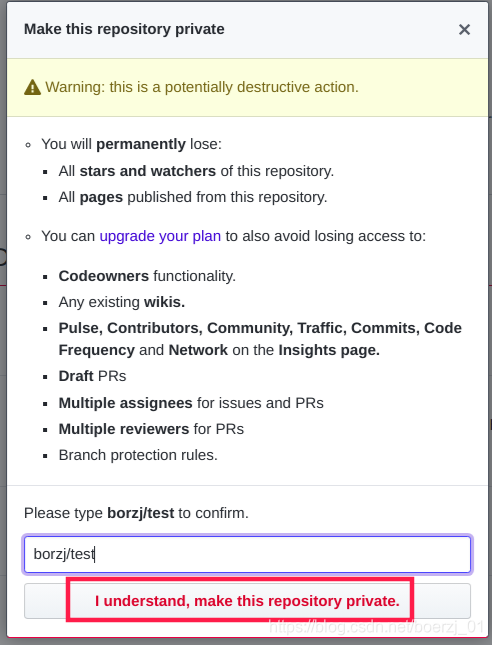
-
删除这个仓库
还是刚刚的位置
stting->Danger Zone中, 点击Delete this repository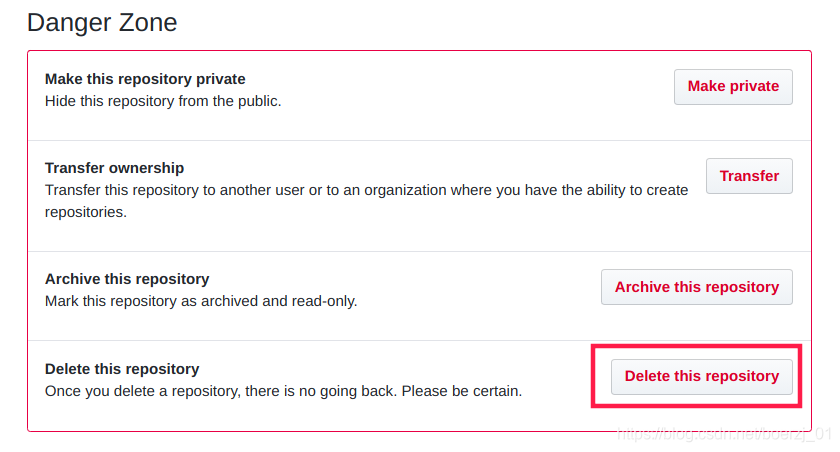
然后按要求输入仓库名,点击按钮即可
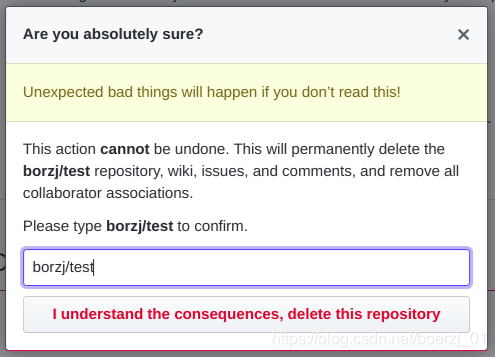
本地仓库推送到GitHub
新建一个空项目后,GitHub会提供一个推动的教程

核心就是两行命令
-
git remote add origin https://github.com/borzj/test.git: 给这个仓库地址取一个别名,这个别名随意取,这里是origin注意这个地址并不是浏览器导航栏的地址,它的后缀是
.git使用
git remote -v命令可以看到别名与地址的映射关系

-
git push -u 标识名 分支名: 向该仓库中推送这个本地仓库,分支是master执行命令后,会提示你输入GitHub的帐号和密码,输出验证成功后就会将本地仓库推送至远程仓库.
下面是推送成功后的信息,会提示你更新了哪个分支,更新了多少等
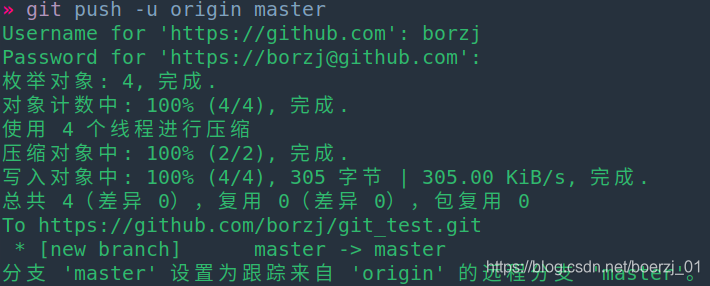
需要注意的是,本地仓库的目录名应与GitHub上的仓库名相同
下一次直接push即可,不需要再使用remote取别名了,没必要.
克隆与拉取
克隆
需要某个远程仓库的项目时,可以通过以下命令将远程仓库的项目拷贝到本地
git clone https://github.com/borzj/test.git

这个地址还是带.git的,你可以直接将导航栏中的地址加一个.git后缀,如果你想直接拷贝这个地址,那它的位置在clone or download中
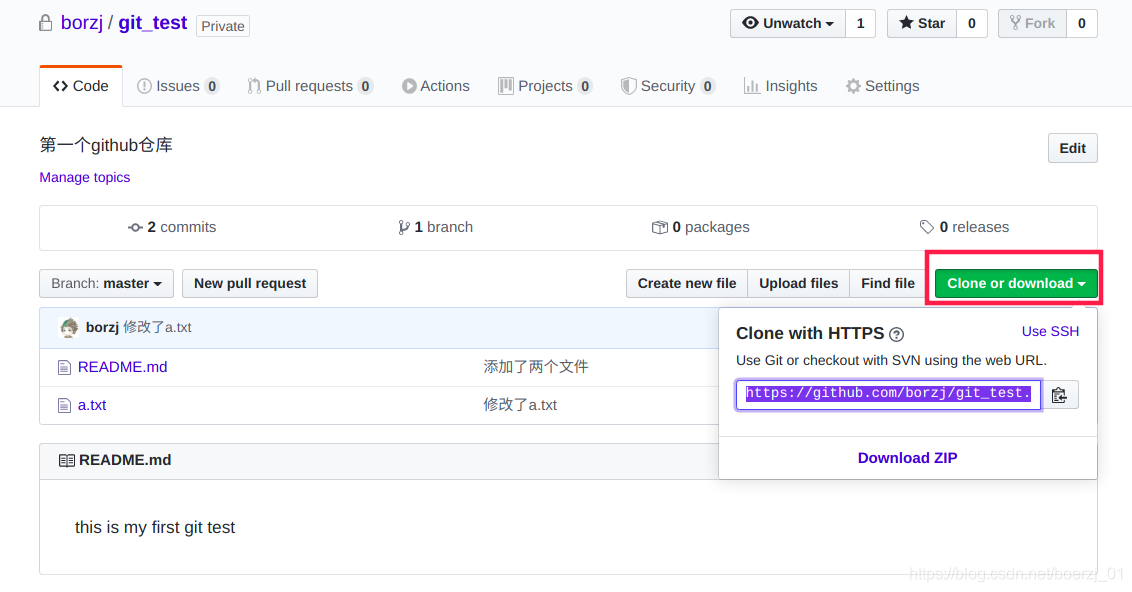
拉取
拉取就是当某个人修改了仓库的项目,而你本地的项目已经不是最新的了,可以通过拉取的方式进行更新
命令是git pull 标识名 分支名
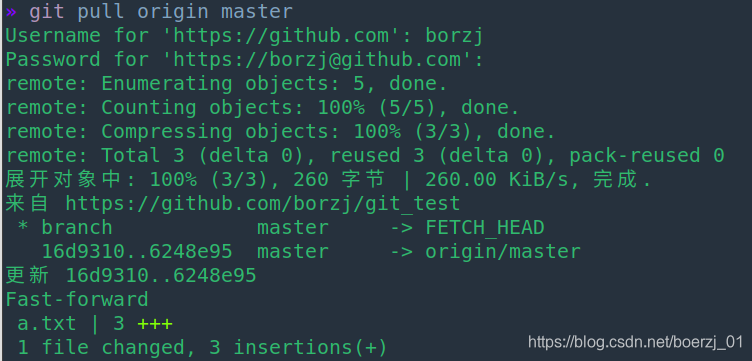
分支
创建分支
查看目前有哪些分支git branch
创建一个新分支git branch 新分支名
切换到别的分支git checkout 分支名
合并分支
分支合并的命令git master dev: 将dev合并到master中
注意事项
- 合并前应切换到
合并后的分支,如上述命令,在合并之前应切换到master分支中 - 合并后的文件存放在工作区,因此还需要使用
add和commit命令将这些合并后的文件放入仓库中
分支冲突问题
当两个分支同时修改了同一行代码,在合并分支之后会出现分支冲突问题,这时,Git提示你合并发生了冲突不能进行自动合并,并会帮你标识出冲突文件什么地方发生了冲突(就是将两个分支的代码都写入这个文件中),然后需要你手动解决这些冲突.




















 1万+
1万+











 被折叠的 条评论
为什么被折叠?
被折叠的 条评论
为什么被折叠?








